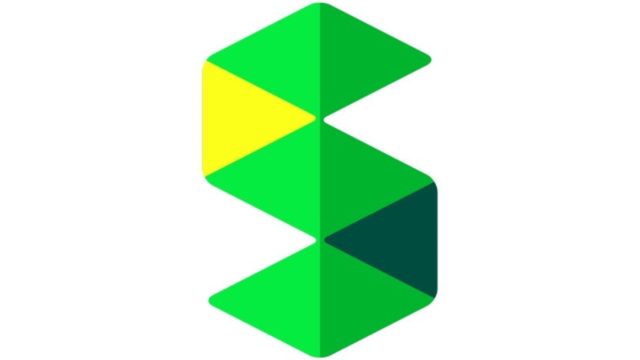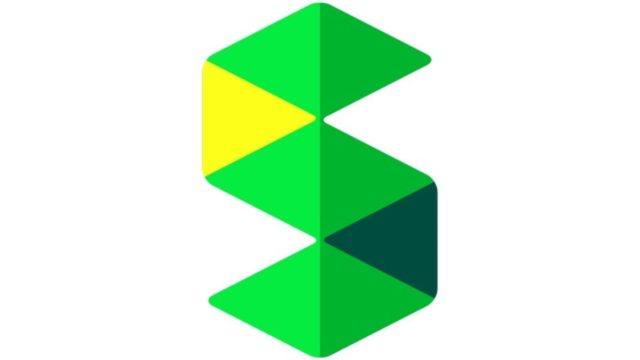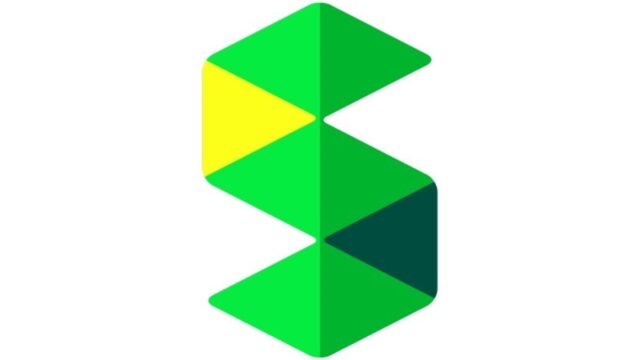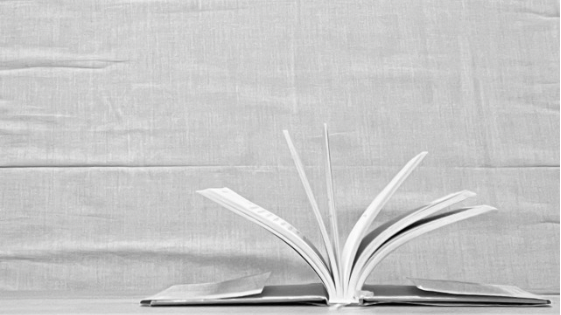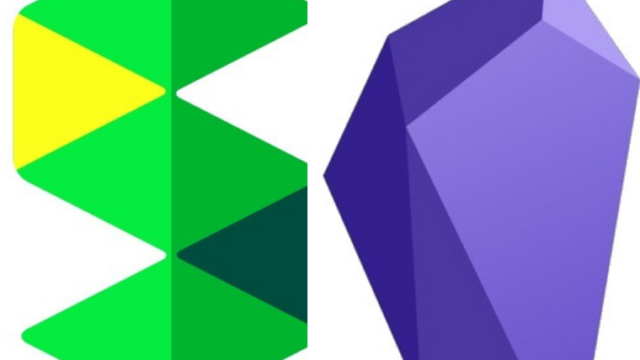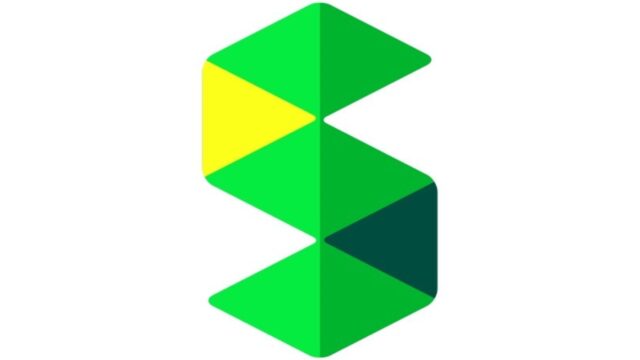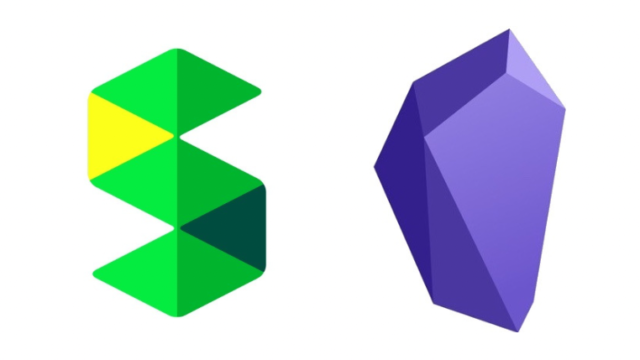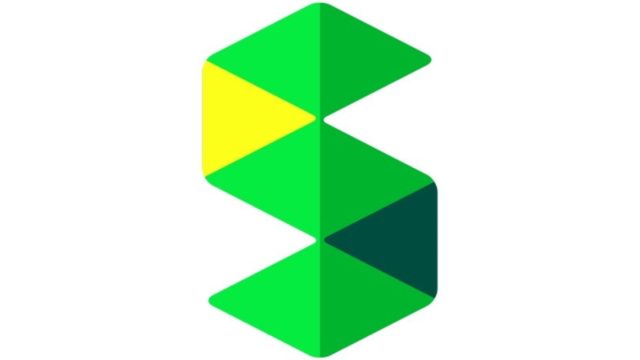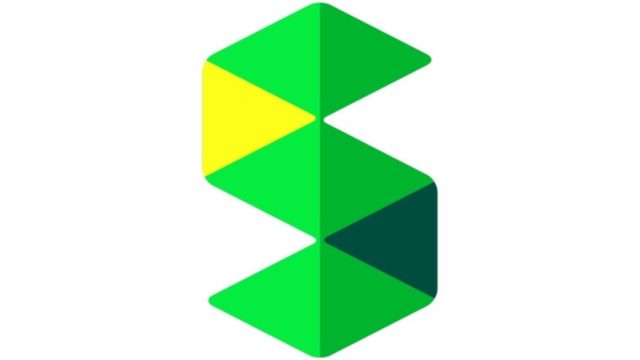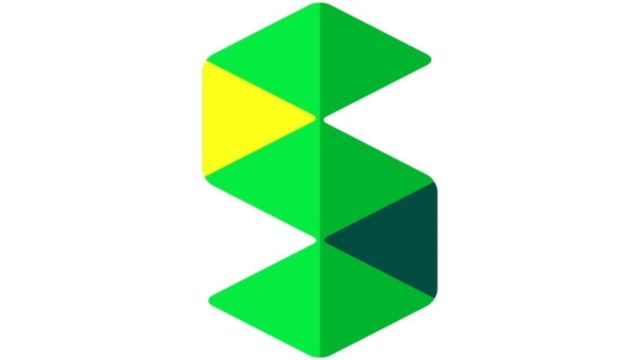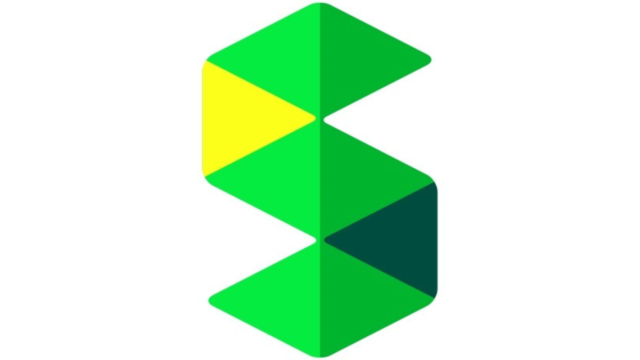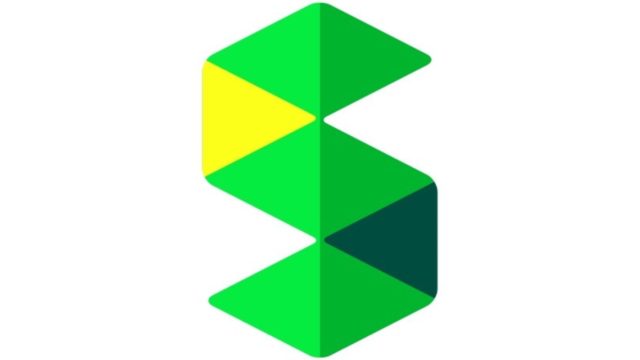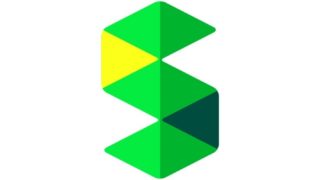アイデアメモをScrapboxに保存するようにしてから、最近、Scrapboxを活かした理想的なブログの書き方について考えを巡らせています。
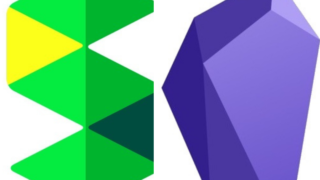
今のところ、Scrapboxをアイデアの保存先とした場合の理想的なブログの書き方は、次の5つのステップです。
- タグでScrapbox内を検索して書きたいテーマやネタを見つける
- 伝えたい内容をScrapboxに書き出す
- 書き出した内容のキーワードをリンクにし表示された関連ノートを見返す
- 関連ノートを見返したことで伝えたい内容が膨らんだ場合は書き足す
- Ulyssesに移動させて記事を書き始める
詳しく見ていきます。
1 理想的なブログの書き方のステップ
(1)タグでScrapbox内を検索して書きたいテーマやネタを見つける
ブログのネタになりそうな内容は、日々、Scrapboxにメモして「ブログネタ」というタグをつけていますので、これを検索します。
検索結果をざっと眺めて、今、ブログで伝えたいテーマを探します。
ちなみに、「ブログネタ」タグがついたノートは、左の画像のとおり、虫眼鏡アイコンをタップすれば、画像右のとおり、検索結果が表示されるようにCSSで設定しています。(画像はPorter)
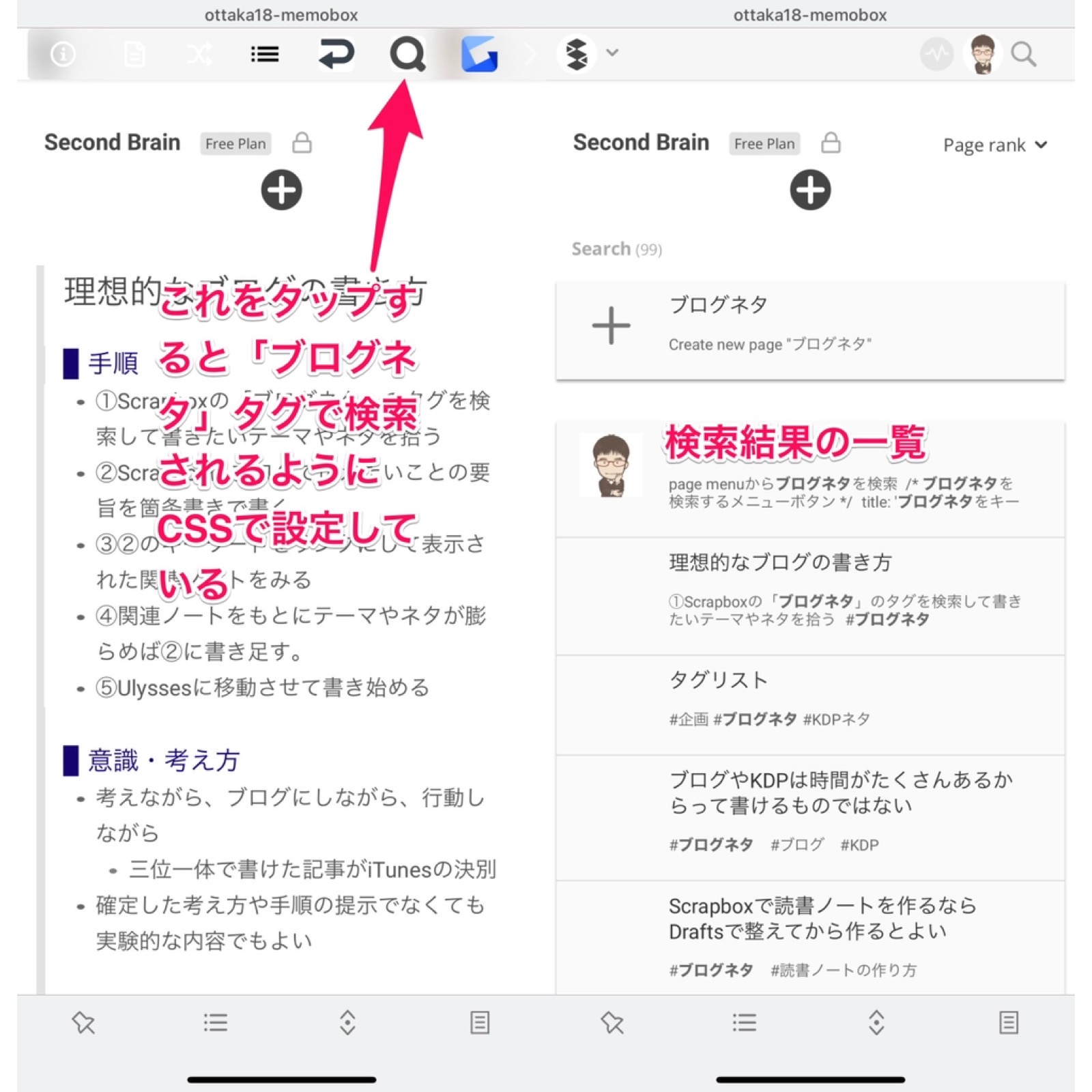
(2)伝えたい内容をScrapboxに書き出す
(1)でテーマを見つけたら、それをもとにブログで伝えたい内容を簡潔な文章にし箇条書きにして書き出します。
この段階では、数は気にせず、思いつく限り書き出します。
(3)書き出した内容のキーワードをリンクにし表示された関連ノートを見返す
(2)で書き出した内容のうちキーワードをブラケットで囲ってリンクにします。そのとき、関連ノートが表示された場合は、そのノートを見返します。たくさん表示された場合は、気になったノートのみ見返します。
(4)関連ノートを見返したことで伝えたい内容が膨らんだ場合は書き足す
(3)の関連ノートを見返したことで、(2)で書き出した「ブログで伝えたい内容」が膨らんだ場合は、その内容を書き足します。
「ブログで伝えたい内容」(箇条書き)を見返し、ブログの1記事に適切な量かを見極めます。多いようであれば、別のノートとして切り出し、「ブログネタ」タグを付与して次回以降のネタとします。
また、伝える順番を考え、箇条書きを並び替えます。
Scrapboxは、「option」+「↓↑」で箇条書きの並び替えが可能です。iPhoneの場合は、Porterの入力支援の矢印で可能。
(5)Ulyssesに移動させて記事を書き始める
(2)と(4)で書き出した「ブログで伝えたい内容」をUlyssesにコピペします。
あとは、それをもとにUlyssesで記事の原稿を書きます。

伝えたいことが多い場合など記事が長文になりそうなときは、いったんScrapboxからWorkFlowyやDynalistに移して、アウトライン(構成)を考えてから、Ulyssesに移動させて書き始める場合もあります。
2 おわりに
まだ、常にこのようなステップでブログの原稿を書けているわけではありません。ただ、Scrapboxのリンク機能を活かしたアイデア整理や発想をもとにして、ブログの原稿を書いていきたいと思っています。
今後は、今回紹介したステップをもとに、試行錯誤していくことになりますので、手順や考え方が固まったら、また記事にしたいと思います。
この記事は以上です。
もし、少しでも参考になった内容があれば、下の「いいね」ボタンを押してください。励みになります!
このブログには、iPhone・iPad・Apple Watch、アプリ、Kindle出版、ブログ運営などに関する記事があります。カテゴリーページや下にある「関連記事」を、ぜひご覧ください。